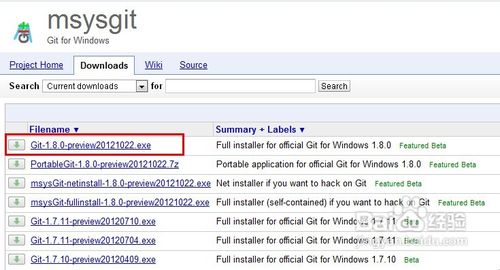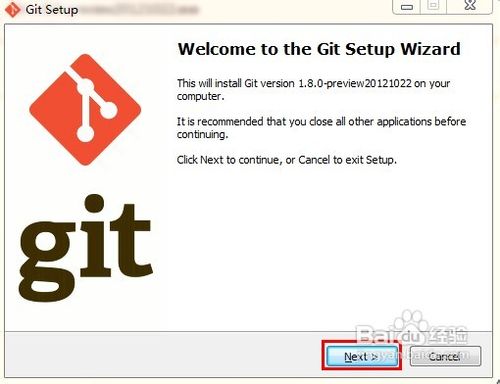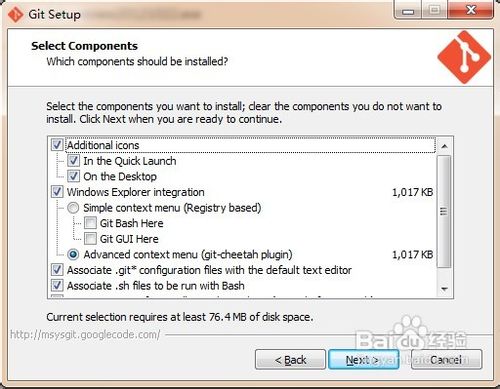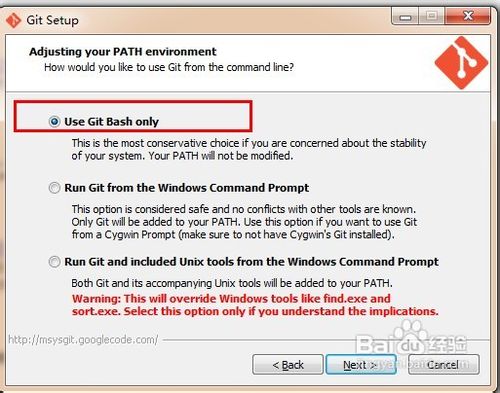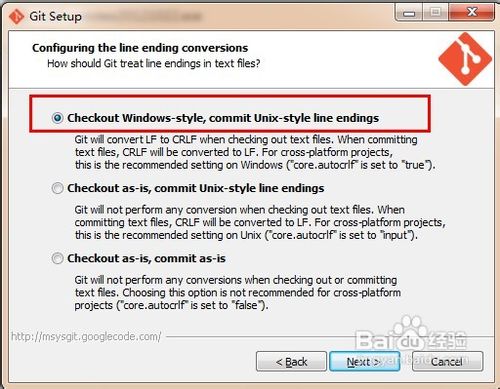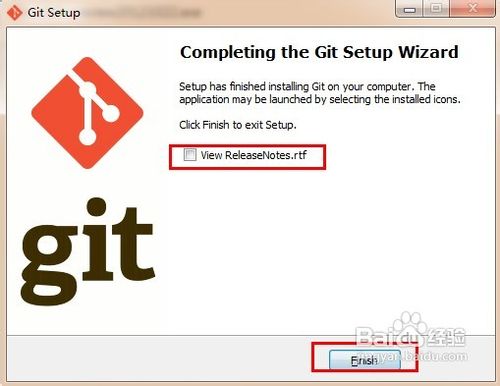You are here
git 下载 安装 廖雪峰 有大用 有大大用 有大大大用

实话实说,Windows是最烂的开发平台,如果不是开发Windows游戏或者在IE里调试页面,一般不推荐用Windows。不过,既然已经上了微软的贼船,也是有办法安装Git的。
Windows下要使用很多Linux/Unix的工具时,需要Cygwin这样的模拟环境 (有人用Cygwin整合集成了git),Git也一样。Cygwin的安装和配置都比较复杂,就不建议你折腾了。不过,有高人已经把模拟环境和Git都打包好了,名叫msysgit,只需要下载一个单独的exe安装程序,其他什么也不用装,绝对好用。
msysgit是Windows版的Git,从http://msysgit.github.io/下载,然后按默认选项安装即可。
安装完成后,在开始菜单里找到“Git”->“Git Bash”,蹦出一个类似命令行窗口的东西,就说明Git安装成功!
1,下载git https://code.google.com/p/msysgit/downloads/list
最好 从 http://msysgit.github.io/ (https://gitforwindows.org/)下载吧
2,安装git ,我们选择命令行形式,这样无论在window下还是在linux下 都可以。
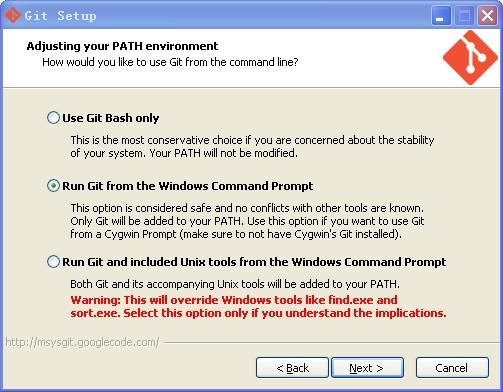
3,一直next下去就安装完成了。
4,git与bitbucket关联,产生一个公钥(类似与seesion,下回我们git 项目时就不用登录了。)。 在开始->所有程序->git->Git Bash 打开gitbash。
会显示如下界面。
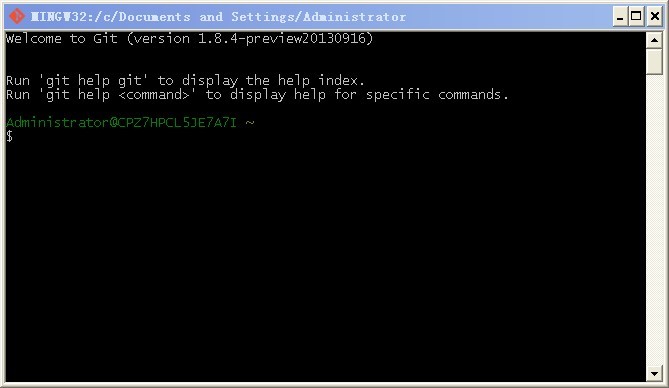
5,输入 ssh-keygen ,按enter,一直按enter 直到出现下面
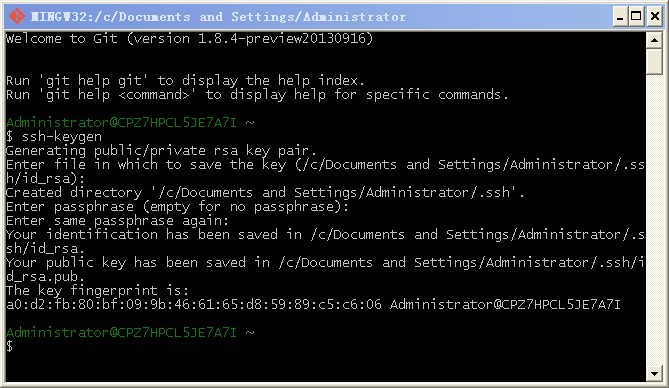
6,上图中会提示公钥生成在 C:\Documents and Settings\Administrator\.ssh 目录中,找到目录 ,里面有id_rsa.pub文件,用记事本打开,然后把里面的东西 全选复制。
7,登录bitbucket页面,点击头像,选择帐号管理。然后点选如图SSH密钥,然后有个他添加Key,把刚才复制的key复制进去。添加就完成了。
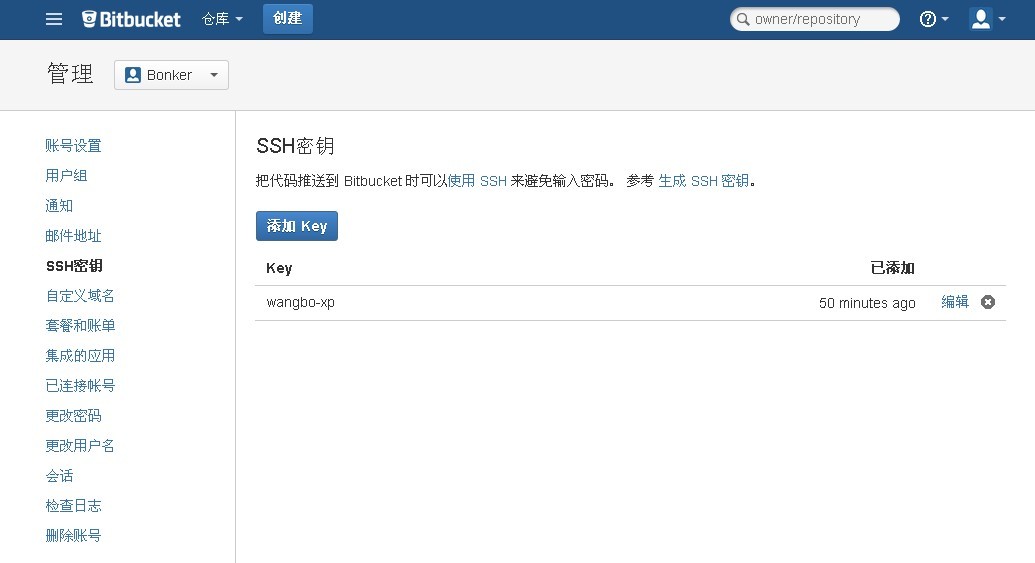
8,git命令行入门开始了。打开cmd,输入git。然后cd进入本机项目要存放的目录(也就是你想把项目放到你本机那个位置)。
9,然后输入git clone命令(把项目copy下来), git clone git@bitbucket.org:bonker/test.git 这样就把git@bitbucket.org:bonker/test.git 的项目复制到本机了。
10,更新文件,我们如果更改了其中一个文件的东西,先输入 git add xxx.txt 告诉git 我们要知提交这个文件.这是会进入vim对更改写注释的界面。vim使用很简单,按a是在一行后面append追加。i是inert在光标的地方添加。添加完成输入-s就是保存,-q是离开。一般我们都是-sq保存后离开。
11,如果提交所有的文件git commit -a。
12.上面所有的保存都只是保存在本机。也就是对.git文件夹的修改。还没有把数据提交到远程服务器。
13,git remote add hellogit git@bitbucket.org:bonker/hello.git,定义一个远程服务器是hellogit。
14,这是使用git remote就可以看到我们目前的远程服务器有哪些。
15,F:\Workplace\hellogit>git push hellogit master:master 把我们本机的master主分支的hellogit 提交到服务器master的hellogit目录下
git其他命令
创建新分支并命名,此处我们创建名为 new_stuff 的分支
1git branch new_stuff移到新分支上
1git checkout new_stuff开始你的工作并保存结果
各种工具.....
添加所改动的文件以便提交
1git add .提交改动
1git commit -m"made some changes"回到 master 主分支
1git checkout master合并到主分支
http://www.cnblogs.com/likebeta/archive/2013/01/22/2871573.html1git merge new_stuffGit常用操作命令收集:1) 远程仓库相关命令检出仓库:$ git clone git://github.com/jquery/jquery.git查看远程仓库:$ git remote -v添加远程仓库:$ git remote add [name] [url]删除远程仓库:$ git remote rm [name]拉取远程仓库:$ git pull [remoteName] [localBranchName]推送远程仓库:$ git push [remoteName] [localBranchName]2)分支(branch)操作相关命令查看本地分支:$ git branch查看远程分支:$ git branch -r创建本地分支:$ git branch [name] ----注意新分支创建后不会自动切换为当前分支切换分支:$ git checkout [name]创建新分支并立即切换到新分支:$ git checkout -b [name]删除分支:$ git branch -d [name] ---- -d选项只能删除已经参与了合并的分支,对于未有合并的分支是无法删除的。如果想强制删除一个分支,可以使用-D选项合并分支:$ git merge [name] ----将名称为[name]的分支与当前分支合并创建远程分支(本地分支push到远程):$ git push origin [name]删除远程分支:$ git push origin :heads/[name]我从master分支创建了一个issue5560分支,做了一些修改后,使用git push origin master提交,但是显示的结果却是'Everything up-to-date',发生问题的原因是git push origin master 在没有track远程分支的本地分支中默认提交的master分支,因为master分支默认指向了origin master 分支,这里要使用git push origin issue5560:master 就可以把issue5560推送到远程的master分支了。
如果想把本地的某个分支test提交到远程仓库,并作为远程仓库的master分支,或者作为另外一个名叫test的分支,那么可以这么做。
$ git push origin test:master // 提交本地test分支作为远程的master分支 //好像只写这一句,远程的github就会自动创建一个test分支
$ git push origin test:test // 提交本地test分支作为远程的test分支
如果想删除远程的分支呢?类似于上面,如果:左边的分支为空,那么将删除:右边的远程的分支。
$ git push origin :test // 刚提交到远程的test将被删除,但是本地还会保存的,不用担心3)版本(tag)操作相关命令查看版本:$ git tag创建版本:$ git tag [name]删除版本:$ git tag -d [name]查看远程版本:$ git tag -r创建远程版本(本地版本push到远程):$ git push origin [name]删除远程版本:$ git push origin :refs/tags/[name]4) 子模块(submodule)相关操作命令添加子模块:$ git submodule add [url] [path]如:$ git submodule add git://github.com/soberh/ui-libs.git src/main/webapp/ui-libs初始化子模块:$ git submodule init ----只在首次检出仓库时运行一次就行更新子模块:$ git submodule update ----每次更新或切换分支后都需要运行一下删除子模块:(分4步走哦)1)$ git rm --cached [path]2) 编辑“.gitmodules”文件,将子模块的相关配置节点删除掉3) 编辑“.git/config”文件,将子模块的相关配置节点删除掉4) 手动删除子模块残留的目录5)忽略一些文件、文件夹不提交在仓库根目录下创建名称为“.gitignore”的文件,写入不需要的文件夹名或文件,每个元素占一行即可,如targetbin*.db2. git pull:相当于是从远程获取最新版本并merge到本地
git pull origin master
来自 http://www.cnblogs.com/Bonker/p/3441781.html
Git是一个免费的、开源的版本控制软件。在Windows上安装git,一般为msysgit,官方下载地址为
方法/步骤
下载:在官方网站下载最新版本。
安装:点击下一步,直到出现步骤三。
在Windows Explorer integration选项中将“Git Bash here”和“Git GUI here”打对勾。
在“Adjusting your PATH environment”选项中,默认即可。
在“Configuring the line ending conversions”选项中,
第一个选项:如果是跨平台项目,在windows系统安装,选择;
第二个选项:如果是跨平台项目,在Unix系统安装,选择;
第三个选项:非跨平台项目,选择。选择“Finish”,结束安装。
在桌面上,可以看到安装后的“Git Bash”选项,双击打开,可以进行操作了。
来自 http://jingyan.baidu.com/article/90895e0fb3495f64ed6b0b50.html
Win7上Git安装及配置过程
一、安装说明文档名称 Win7上Git安装及配置过程 创建时间 2012/8/20 修改时间 2012/8/20 创建人 Baifx 简介(收获) 1、在win7上安装msysgit步骤;
2、在win7上安装TortoiseGit步骤;
3、在VS2010中集成Git方法和步骤。参考源 Git的配置与使用
http://wenku.baidu.com/view/929d7b4e2e3f5727a5e962a8.html
1、Git在windows平台上安装说明。
Git 是 Linux Torvalds 为了帮助管理 Linux 内核开发而开发的一个开放源码的版本控制软件。目前Git已经可以在windows下使用,主要方法有二:msysgit和Cygwin。Cygwin和Linux使用方法类似,Windows版本的Git提供了友好的GUI(图形界面),安装后很快可以上手,此处我们主要讨论基于msysgit的Git安装和使用。
TortoiseGit是TortoiseSVN的Git版本,TortoiseGit用于迁移TortoiseSVN到TortoiseGit。一直以来Git在Windows平台没有好用GUI客户端,现在TortoiseGit的出现给Windows开发者带来福音。我们将在64位win7操作系统上安装Git,并使用GUI界面,则需同时安装msysGit和TortoiseGit。
2、阅读TortoiseGit官方安装说明:
http://code.google.com/p/tortoisegit/wiki/SetupHowTo
System prerequisites
Installation
Just download the setup package for your system and install it. If you are running a 64 bit system, you do not need to download and install the 32 bit version: The 32 bit shell extension is included in the 64 bit installer since TortoiseGit 1.7.3.0.
Windows 2000
If you want to use TortoiseGit in a Win2K environment (only 1.6.5 and below support Win2K), please install GDI+ before you install TortoiseGit. However, running these old versions is not recommended (no utf-8 and separate-git-dir support).
Upgrade
Before upgrading you should read the ReleaseNotes.
Just download the setup package for your system and install it. The old version will be replaced automatically.
If you are upgrading from 1.7.3.0 or older and you have installed the 32-bit version on a 64-bit system you have to deinstall the 32-bit version first.
Common problems (installer aborts with an error message)
"This installation package is not supported by this processor type. Contact your product vendor."
This means you are trying to install the 64-bit version of TortoiseGit on a normal 32-bit operating system. You need to download and use the correct msi file for your OS. For normal 32-bit OS, make sure the msi filename does not have "64-bit" in it.
"Please wait while the installer finishes determining your disk space requirements."
Cleanup/empty the temp-directory (e.g. C:\Users\<your user>\AppData\Local\Temp, C:\User and Settings\<your user>\Local Settings\Temp, c:\Windows\Temp\).
由如上说明,我们寻找要下载的对应安装包,如下。
二、下载安装包
1、TortoiseGit下载地址:
http://code.google.com/p/tortoisegit/downloads/list
本次下载版本——TortoiseGit-1.7.12.0-64bit.msi
TortoiseGit 1.7.12.0 64bit
x64 Featured
2、msysgit下载地址:
http://code.google.com/p/msysgit/downloads/list
本次下载版本——Git-1.7.11-preview20120710.exe
Full installer for official Git for Windows 1.7.11
Featured Beta
三、安装过程
安装顺序:首先安装msysgit;然后安装TortoiseGit。
1、安装msysgit。
a、安装包下载完成后,双击进入安装界面,如下图:
b、两步next后选择安装目录,如下图: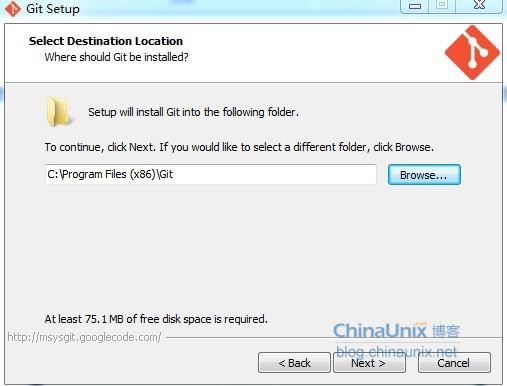
c、next进入Git安装模块选择,默认,如下图: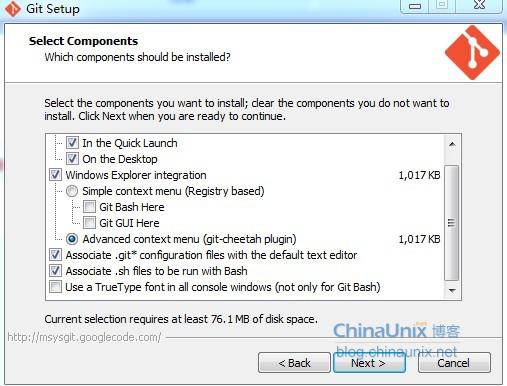
d、next进入Git setup界面,“Select start menu folder”,默认,如下图: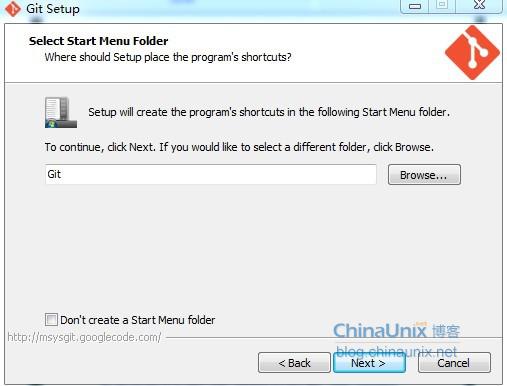
e、next进入Git Setup界面,“Adjusting your PATH environment”,选择默认值“Use Git Bash only”,如下图所示: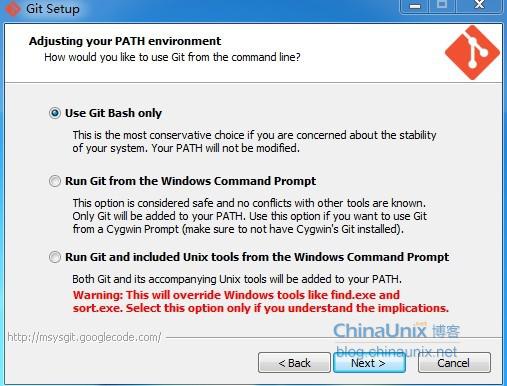
f、next进入Git Setup界面,“Configuring the line ending conversions”,选择换行格式,选择“Checkout as-is, commit Unix-style line endings”,如下图所示: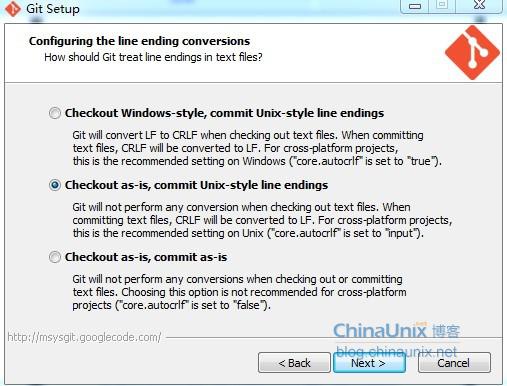
g、next进入安装界面,完成安装,如下图所示:
这个时候已经可以使用git了, 打开Git Bash可以进入linux shell,可以使用git命令进行各种操作,由于大家都习惯使用图形界面的 TortoiseSVN,下面介绍使用 TortoiseSVN的类似软件 TortoiseGit,使用习惯相同,大家应该比较容易使用。
2、安装TortoiseGit。
a、双击安装程序,进入安装界面,如下如所示: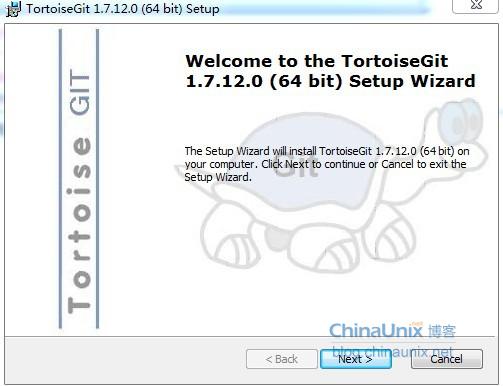
b、两步next进入“Choose SSH Client”选择界面,选择“OpenSSH,Git default SSH Client”,如下图所示: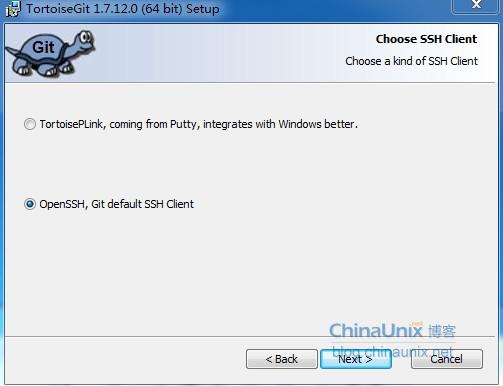
c、next进入“Custom Setup”界面,选择默认值,如下图所示:
d、next,进入“Ready to Install”界面,选择“Install”按钮开始安装过程,完成安装。如下图所示: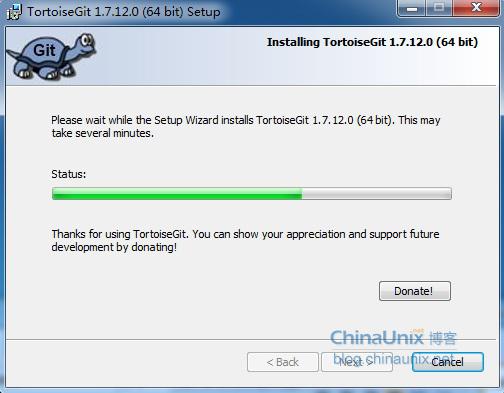
e、至此,TortoiseGit安装完成。在桌面空白处点击右键,右键菜单中会加入TortoiseGit快捷键,如下图所示: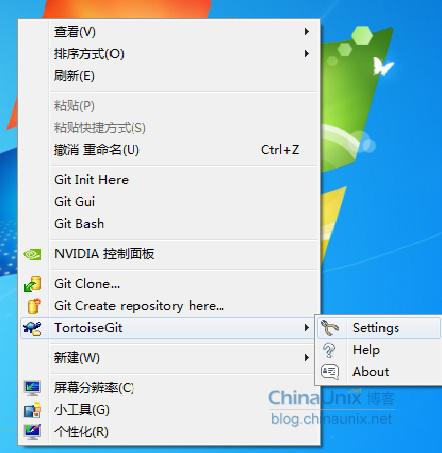
f、选择“Settings”,进入“Settings-TortoiseGit”界面,选择“General”选项卡,设置本机器的git路径,如下图所示: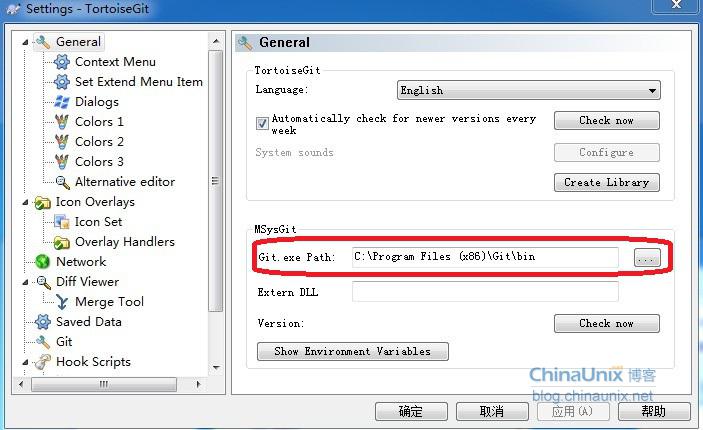
g、同时选择“Network”选项卡,设置SSH路径。SSH默认在安装Git时就安装了,在如下图所示的路径中。如下图所示:
h、选择“Git”选项卡,设置用户名、邮箱和key。如下图所示: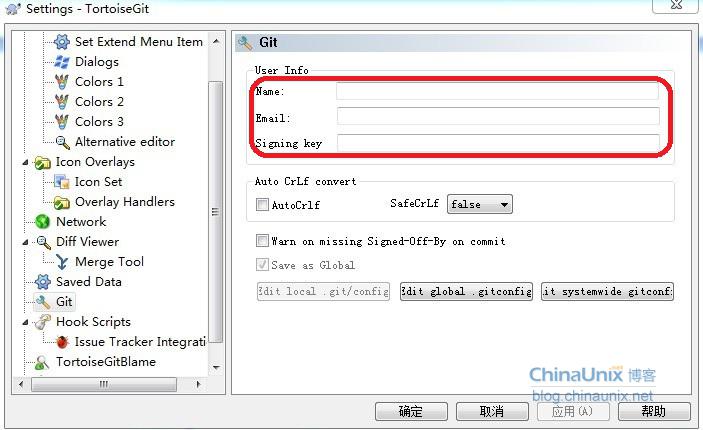
注:如果暂时在本地使用就只需将用户名和邮箱添加,而“Signing key”会自动生成。
至此,TortoiseGit设置完成。
3、下载代码。
a、桌面空白处右键,选择git clone添加版本库地址URL和本地文件夹。如下图所示: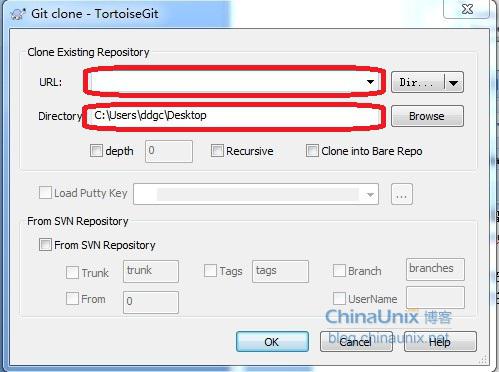
点击ok即可下载一份新版本库。
未完,待续。
四、在VS2010中集成Git。
1、要想在Visual Studio中直接使用Git(即将Git集成到VS中)需要安装插件Git Source Control Provider,下载地址如下:
http://visualstudiogallery.msdn.microsoft.com/63a7e40d-4d71-4fbb-a23b-d262124b8f4c
也可通过Visual Studio2010来下载安装。方法:在vs菜单中点击“工具”的“扩展管理器”,进入“扩展管理器”界面。在右上角搜索框中直接输入“Git”搜索,第一项即是“Git Source Control Provider”,然后点击“下载”,下载完成后直接安装,安装后重启VS2010即可。如下图所示: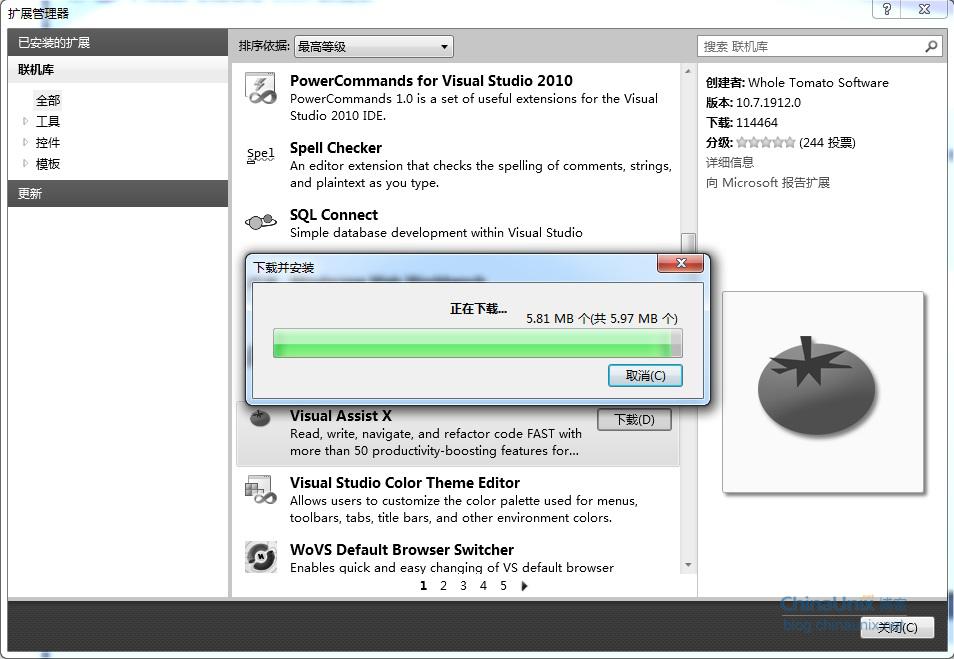
2、安装过程。双击“GitSccProvider.vsix”,进入安装界面。如下图所示: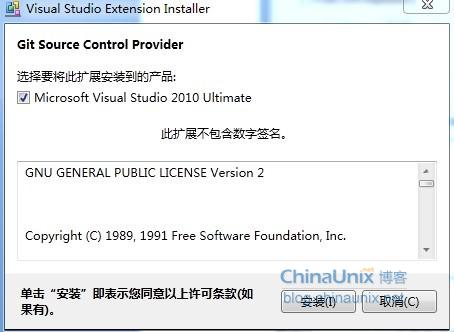
默认会勾选你所安装的Visual Studio的版本。点击“安装”按钮开始安装。安装完成后根据提示,关闭所有打开的Visual Studio实例,然后重新打开它们以使更改生效。
3、在Visual Studio实例中直接使用Git。
未完,待续。
来自 http://blog.chinaunix.net/uid-25806493-id-3319781.html
You do not need to download the whole msysGit development package, the "Full installer for official Git for Windows" download package is sufficient
msysGit 1.7.10+ is recommended for TortoiseGit 1.7.9+ (msysGit 1.7.10 adds utf-8 support and is compatible to *nix git)
minimum compatible version is 1.6.1 (for TortoiseGit < 1.7.9 you should use msysGit 1.7.6)
For the latest version of TortoiseGit Windows XP SP3 or newer is required.
Admin privileges for the installation
msysGit is required by TortoiseGit